Åbn planlægningsområdet fra en URL
Planlægningstavlen kan åbnes via en URL-adresse, der indlæser webressourcen. Den nemmeste måde at få adgang til denne URL-adresse på er ved at konfigurere planlægningstavlen, som du foretrækker det, vælge Flere indstillinger (...) og vælge Kopiér link. Det oprettede link indeholder de parametre, der i øjeblikket er konfigureret på din tavle.
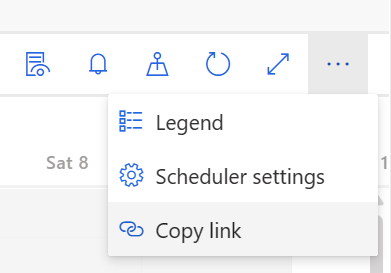
Du kan også oprette URL-adressen manuelt og udvide url-adressen med parametre for at begrænse oplevelsen.
Forstå URL-strukturen
Url-adressen til basisadressen er https://<domain>/main.aspx?pagetype=webresource&webresourceName=msdyn_/ScheduleBoard/index.html?data=<parameters>
<domain>er domænet for din organisation. F.eks.contoso.onmicrosoft.com<parameters>er URI-kodede og strengede JSON-objekter, der indeholder nøgleværdipar, som definerer fokus i planlægningsplanen.
Opret parametre
Vi bruger browserkonsollen til at oprette parametrene. Få mere at vide om konsollen og DevTools i Microsoft Edge.
Åbn konsollen i browseren.
Konstruer kommandoen på samme måde
encodeURIComponent(JSON.stringify({parameter1: "value", parameter2: "value", ...})), og angiv den i konsollen. Hvis du f.eks. vil have vist kortet og angive visningstilstanden til daglig, er kommandoen:encodeURIComponent(JSON.stringify({map: "true", viewmode: "daily"})), hvilket resulterer i%7B%22map%22%3A%22true%22%2C%22viewmode%22%3A%22daily%22%7D.Føj det resulterende strengificerede objekt til url-adressen for at oprette en funktionel URL-adresse, der starter planlægningsoversigten med de parametre, der er angivet tilsvarende. Eksempel:
https://contoso.onmicrosoft.com/main.aspx?pagetype=webresource&webresourceName=msdyn_/ScheduleBoard/index.html?data=%7B%22map%22%3A%22true%22%2C%22viewmode%22%3A%22daily%22%7D.
Tilføj parametre baseret på Unified Interface
Hvis du f.eks. følger URL-parametrene til planlægningsprogrammet, kan du tilføje ikke-kodede parametre for Unified Interface dynamics 365.
Følgende parametre åbner planlægningsoversigten i et separat browservindue uden navigationselementer: &cmdbar=false&navbar=off&newWindow=true. Hvis du åbner planlægningsoversigten med sådanne parametre, får du måske nogle systemparametre, f.eks. forceUCI=1 og appid=<ID> tilføjes automatisk.
Føje parametre til en webstedsoversigt
Du kan tilpasse navigationen i en modelbaseret app i Power Apps. Flere oplysninger: Oprette en oversigt over websted for en modelbaseret app ved hjælp af designeren til oversigt over websted.
Brug den opbyggede URL-adresse til at tilføje et nyt navigationspunkt eller tilsidesætte stien til indstillinger for planlægningsprogrammet. Angiv /main.aspx?pagetype=entitylist&etn=msdyn_scheduleboardsetting og kodede parametre som ?data=%7B%22map%22%3A%22true%22%2C%22viewmode%22%3A%22daily%22%7D i URL-feltet.
Parametrereference
Følgende parametre kan overføres til planlægningsoversigten.
Fanen Planlægningsboard
tab : "<tab ID>"Hent fane-id'er ved hjælp af denne browserforespørgsel:
https://<domain>/api/data/v9.1/msdyn_scheduleboardsettinges?$select=msdyn_tabname,msdyn_scheduleboardsettingidTilknyt synlig sektion
map : "true/false"Visningstype på planlægningsområde
viewtype : "gantt/list"Visningsnavn på planlægningsområde
viewmode : "hourly/daily/weekly/monthly"Startdato for planlægningsoversigten
startdate : "YYYY-MM-DD"Datoen tager den tidszone, der er konfigureret ilt planlægningstavle. Du kan kun definere startdatoen i ISO-format, og datoen angives til den uge eller måned, den pågældende dato er angivet til.
Kolonnebredde
columnwidth : "1...100"Ændrer bredden på kolonnerne for visningstypen. Definerer procentdelen og konverteres baseret på visningstilstanden.